無料なのに機能豊富で
使いやすいと昔から評判のツール
モノサーチの設定 使い方 オススメポイントを
解説していきたいと思います。
目次
バージョン
モノサーチには
◆モノサーチ無料版
◆モノサーチPro(月額4980円)
◆モノサーチWeb
の3種類のバージョンがあります。
気になるのがPro版にある
◆出品者リサーチ機能
◆csvダウンロード機能
これらの機能って
中国輸入やUSアマゾン輸出で使えそうなんですよね。
輸入や輸出をやっている方はPro版を導入してみても
いいんじゃないでしょうか。
今回は無料版の説明をさせていただきます。
導入
Chromeにモノサーチをインストールしましょう。
↓のリンクからインストールしてくださいね。
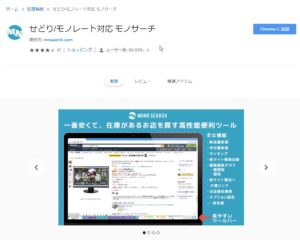
機能説明
商品一覧画面
アマゾンの商品一覧画面はこのような表示になります。

DELTAと同じように商品1個1個にkeepaのグラフや
新品中古価格ランキングなどの情報が表示されます。
モノサーチというと画面下のドックと言われる
赤枠で囲んだ箇所のリンクボタンが特徴的です。

この部分に入力されているワード
モノサーチが自動的に入力しているのですが
下に並んだアイコンをクリックすると
このワードで各サイトの検索をしてくれます。
サーチバーのような機能ですね。
モノサーチが自動で入力したキーワードはもちろん編集する事もできます。

また、キーワード検索だけでなく画像検索もできるのが凄いですよね。
ドックの右側のまとめてを押すと
ドックに表示されているサイトを一気に検索してくれます。
タブがたくさん開くのであまり使う事はないと思いますが・・・
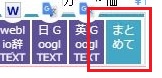
ドックの検索ボタンは
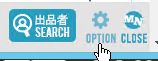
OPTIONでカスタマイズ設定して
検索サイトを追加したり 削除したりすることが可能です。
商品ページ
では商品ページを見てみましょう。
keepaのグラフが表示されています。

いろいろな情報が表示されていますが
ここで重要なのは 赤枠で囲んだ部分となります。
”入”とかいている箇所です。
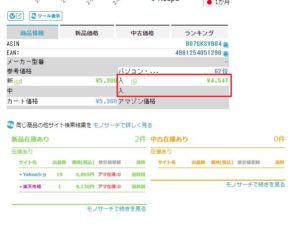
これは新品・中古で販売したときの
アマゾンからの入金額が表示されます。
なので仕入れをする時はこの金額より安い価格の
商品を見つければいいんですね。
この商品だと新品価格5380円で販売した時
アマゾンからの入金が4547円ということになります。
下のほうにヤフーショッピングや楽天の価格が表示されています。
ここの価格が”入”で表示された価格より安ければ
サイトに移動して仕入れをしてしまえばいいのです。
設定
ドックの設定をしてみましょう
チェックがついているのが現在表示されている検索サイトですね。
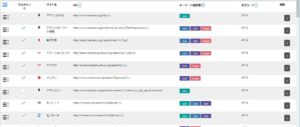
こちらが追加可能なサイトです。
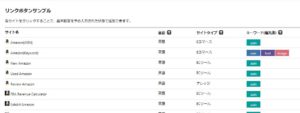
ヨドバシカメラがあったのでコレをドックに追加してみましょう

追加方法は項目をクリックするだけです。
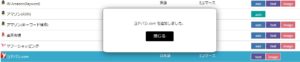
ドックにヨドバシが追加されています。

まとめ
僕はこの手のツールでは
ショッピングリサーチャーProが好きで使っていたので
モノサーチはあまり使っていなかったのですが
この記事を書きながら使ってみて
凄くいいツールだなと思いました。
サーチバーの機能もありますし、
商品ページでアマゾンからの入金額が表示されるのがいいですね。
ショッピングリサーチャーProも同様の機能がありますが
モノサーチの方が数値が正確っぽいんですよね
とりあえずサブのPCにモノサーチを入れて
しばらく使ってみようかなと思ってます。
まだこの手のツールを使ってない人には
文句なしにオススメできるんで是非使ってみてください!
KGMと合わせて使ったら
リサーチの効率はかなり良くなりますよー!
僕の公式ライン@では
ブログでは書けないさらに突っ込んだノウハウや
タイムリーな情報をお伝えしています。
興味がある方は是非僕とお友達になってくださいね。
登録してスタンプかメッセージをいただけると
無料プレゼント進呈中です!
ツイッターでは値上がり商品情報や
突発的どタイムリーな情報を配信しています。
こちらもフォローお願いしまーす^^

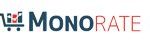
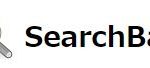

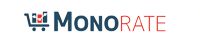



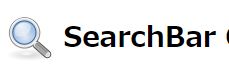
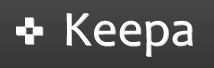

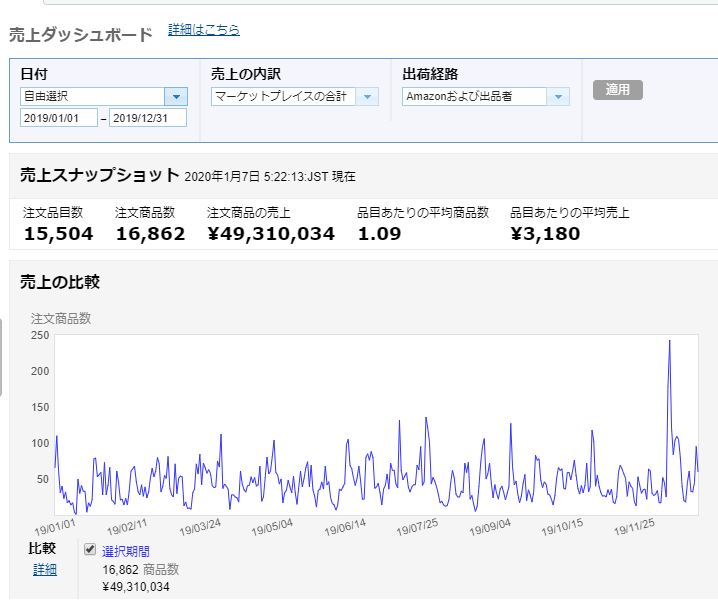


最近のコメント